- ベストアンサー
WindowsXPでローカルエリア接続アイコンが無くネットに接続できない
- WindowsXPでOSの再インストールを行った後、ローカルエリア接続アイコンがなくネットに接続できません。ネットワーク接続が空の状態で、広帯域接続の使用を選択すると接続できるはずですが、接続できません。
- モデムの電源は問題ありません。旧HDDの時は正常に接続されていました。
- この問題の解決策を教えてください。
- みんなの回答 (6)
- 専門家の回答
質問者が選んだベストアンサー
デバイスマネージャで、ネットワークアダプタにエラーは出ていないですか?
その他の回答 (5)
- Nouble
- ベストアンサー率18% (330/1783)
おっと! タブを切り替えてみました? ネットワーク接続のウインドウを開いて直ぐでは、 ローカル接続の項は 同じウインド内の 違うタブに綴られたページに隠れて あらわになってないのか標準です。 本のページを 付箋を頼りに バタバタと開き直すがごとく、 ウインド内上部の ワニの背中の突起みたいな所を クリックするとウインド内の表示が変わります。 (この突起っぽいのをタブと言います) もし検討違いでないなら もう少しパソコンで遊んでみても いいかもしれませんね。

お礼
回答ありがとうございます。ご意見とは違う原因だったため残念ながら参考にはなりませんでしたが、無事に解決できました。ありがとうございました。
- Nouble
- ベストアンサー率18% (330/1783)
結論から言うと レジストリー情報が 破壊されている可能性が うかがえると思います。 旧のレジストリー情報も バックアップ時に まとめて取り込んでて、 クリーンインストール後の バックアップデータの書き戻し時に 新たに作成したレジストリー情報を 旧いもので上書きしてしまい、 新たに構築された環境と 整合性がとれなくなった。 又は、 バックアップされてた旧の状態と 新たなレジストリーとの間で 整合性がとれなくなった。 と、言うところだと推理します。 話が逸れますが、 こういった事態に対し 対策として私がしていることは、 データを明示的に 意図したフォルダに 配置できるソフトは、 別途アプリケーションデータフォルダを設けて、 その配下に区分して 作成運用させる。 又、データをエクスポート可能な アプリケーションのデータは 上記のアプリケーションホルダか 別途作成した エクスポートホルダ配下に 区分してまとめて保管しておく。 (まめに更新した方が無難 システム更新を決意した時は、 この領域を可能な限り 最新に保つよう心掛ける) アプリケーションは 極力ダウンロードイメージや 購入メディアの形で 保管していき、 クリーンインストール後のに、 入れ直し作業を容易にしておく。 バックアップはこれらの領域と 起動ドライブの ドキュメント&セッティングだけを主とし行う。 出来れば データ及びアプリケーション保管用と システム用とで 完全にドライブを分ける。 これらの対策を講じてなお 復旧不可能なアプリケーションは 御免なさい 突き放すような言い方ですが リカバリーを避けたい以上 私は諦めます。 そんな不親切なソフトは 使わなくていいなら使いませんしね。 (と、言いつつ 実は私が愛用のoperaは この不親切ソフトの部類なんです 一部ですが… 悲しいかな) これだけしておけば 例えばmsオフィスの アウトルックなんかでも、 メールに関してですが、 迷惑指定と接続先設定以外は、 メール保存先の指定と アドレス帳を読み戻すだけで、 ほぼ完全に元通りになりますし、 他にもちょくちょく 回復するものを見かけます。 まあ完璧完璧回復ではないのですが リカバリーに比べたら月とすっぽんですね。 話を戻しますが、 書き戻したアプリケーションが起動するなら、 今あげた対策をこれから講じれると思います、 一気に、 しかも初めてするのは 確かに大変だと思いますので、 後は、 mecoXさんの主査選択次第でしょうか お役に立ててたなら幸いです。

お礼
回答ありがとうございます。ご意見とは違う原因だったため残念ながら参考にはなりませんでしたが、無事に解決できました。ありがとうございました。
- UH24785Mhz
- ベストアンサー率0% (0/25)
どうしたらいいかな。 新しいパソコンを買うorリカバリ xpsp1でそのアイコンがないなんてあったことないぞ。

お礼
リカバリしての不具合ですので、ご意見は参考になりませんでした。新しいパソコンを買う、って考えられないので質問をした次第です。

(1)Local Network については、おそらく接続がなされてるように思われます(自動です); 【My Network】→ Propaty → 画面の: 「名前欄」= lanまたは高速インターネット= Local Net Work・・等「種類欄」= lan または高速インターネット 「デバイス欄」= デバイス名:Intel Pro1000/MT Network(Lan Driver)のNetwork Adapter名(My Computer・Propaty → ハードウエア → デヴァイスマネジャー → Network Adapter名に同じ) 通常は上記の通りに表示がなされております。 これを確認する方法は; 「名前欄」のプロパティから「接続時に通知領域にインディケータを表示する」にチェックを入れるとタスクバーにはそのアイコンが表示されるのでまずは「Localnetwork」の接続は確認ができます。 (2)>「常にアクティブな広帯域接続を使用して接続する」 Localnetwork の確認後にこの作業を行いインターネットの開通になります。 「接続時に通知領域にインディケータを表示する」にチェックを入れるとタスクバーにはそのアイコンが表示される。

お礼
ご意見ありがとうございました!デバイスの確認方法が参考になりました。手違いで次点の良回答を差し上げれませんでしたが、丁寧な回答で大変うれしく思います。ありがとうございました。
- kentan384
- ベストアンサー率35% (781/2203)
>servise pack1 では無理だと思いますし、ネットにつながないでください。 理由:セキュリティが万全でなく、MSからの更新サポートが受けられない。 SP2または、3にしてくださいね。 http://support.microsoft.com/gp/windowsxpsp2/ja 後は、プロバイダに電話してください。
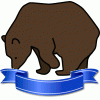




















お礼
ありがとうございます!violet430さまの回答がヒントになり、無事解決できました。原因はドライバがなかったためLAN接続部が認識されていなかったようです。ありがとうございました!